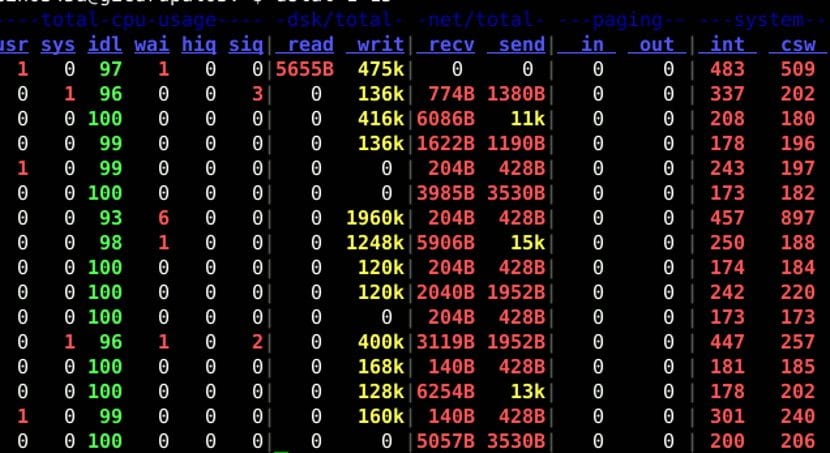
dstat là một công cụ thống kê tài nguyên đa năng. Công cụ này kết hợp các khả năng của iostat, vmstat, netstat và ifstat. Dstat cho phép chúng ta giám sát tài nguyên hệ thống trong thời gian thực. Khi bạn cần thu thập thông tin đó trong thời gian thực, dstat sẽ điều chỉnh theo nhu cầu của bạn.
dstat cho phép chúng tôi xem tất cả tài nguyên hệ thống trong thời gian thực, nó cung cấp cho chúng ta thông tin chi tiết của toàn bộ hệ thống trong các cột, ví dụ, chúng ta có thể thấy dung lượng ổ đĩa kết hợp với các ngắt của bộ điều khiển IDE.
Tính năng Dstat
- Viết bằng python
- Kết hợp với nhau: Vmstat, IOSTAT, ifstat, NETSTAT.
- Hiển thị số liệu thống kê chính xác trong thời gian thực.
- Thiết kế mô-đun.
- Dễ dàng mở rộng, thêm quầy của riêng bạn.
- Nó cho phép xuất đầu ra CSV, có thể nhập vào Gnumeric và Excel để làm đồ họa.
- Nó bao gồm nhiều plug-in bên ngoài để cho thấy việc thêm bộ đếm dễ dàng như thế nào.
- Bạn có thể tóm tắt các khối nhóm / thiết bị mạng và đưa ra tổng số.
- Có thể hiển thị ngắt theo thiết bị
- Khung thời gian rất chính xác, không có thời gian chuyển đổi khi hệ thống bị căng thẳng
- Bạn có thể chỉ định các đơn vị khác nhau với các màu khác nhau.
- Nó có thể hiển thị kết quả trung gian khi độ trễ> 1.
Cài đặt Dstat
dstat nằm trong kho lưu trữ Ubuntu Theo mặc định, bạn có thể dễ dàng cài đặt nó bằng cách chạy lệnh sau:
sudo apt-get install dstat
Làm thế nào để sử dụng Dstat?
Cài đặt hoàn thành chúng tôi tiến hành khởi động ứng dụng bằng lệnh sau:
dstat
Nó cho chúng ta thấy một đầu ra với thông tin hệ thống. Bằng cách này, nó sẽ có các tùy chọn sau theo mặc định.
Các tùy chọn -cdngy như sau:
- c: thống kê cpu
- d: thống kê đĩa
- n: thống kê mạng
- g: thống kê trang
- y: thống kê hệ thống
Vậy nên chúng ta có thể tùy chỉnh đầu ra thông tin một chút, ví dụ: nếu chúng ta có nhiều hơn một đĩa trong máy tính của mình, chúng ta có thể chỉ ra rằng nó hiển thị cho chúng ta thông tin từ một đĩa khác chẳng hạn
dstat -cdl -D sdb
Đầu ra:
----total-cpu-usage---- --dsk/sdb- ---load-avg--- usr sys idl wai hiq siq| read writ| 1m 5m 15m 9 10 78 2 0 0| 84B …
Bây giờ, mặt khác nếu chúng tôi muốn hiển thị thông tin về CPU, độ trễ cao hơn và bộ nhớ cao hơn, hãy chạy lệnh sau:
dstat --top-cpu-adv --top-latency --top-mem
Mặt khác, chúng ta có thể lưu trữ kết quả của lệnh dstat trong tệp .csv sử dụng tùy chọn –output:
Ví dụ: nếu bạn muốn hiển thị thống kê thời gian, CPU, bộ nhớ, tải hệ thống với độ trễ là hai giây giữa 10 lần cập nhật và lưu trữ kết quả đầu ra trong tệp report.csv, hãy chạy lệnh sau:
dstat --output report.csv
cũng có thể sử dụng các plugin nội bộ khác nhau và bên ngoài với dstat.
Để liệt kê tất cả các plugin có sẵn, hãy chạy lệnh sau:
dstat --list
Có rất nhiều tùy chọn hữu ích có sẵn với dstat, bạn có thể liệt kê tất cả các tùy chọn có sẵn bằng lệnh dưới đây:
dstat -h
Đầu ra:
Usage: dstat [-afv] [options..] [delay [count]] Versatile tool for generating system resource statistics Opciones de Dstat: -c, --cpu enable cpu stats -C 0,3, el total incluye cpu0, cpu3 y total -d, --disk habilita las estadísticas del disco -D total, hda incluye hda y total -g, --page enable page stats -i, --int enable interrupt stats -I 5, eth2 incluye int5 y la interrupción utilizada por eth2 -l, - load enable load stats -m, --mem enable memory stats -n, --net habilitar estadísticas de red -N eth1, total incluye eth1 y total -p, --proc enable process stats -r, --io enable io stats (solicitudes de E / S completadas) -s, --swap enable swap stats -S swap1, total incluye swap1 y total -t, - tiempo de habilitar salida de fecha / hora -T, - contador de tiempo de habilitación de tiempo (segundos desde época) -y, --sys enable system stats --aio enable aio stats --fs, --filesystem enable fs stats --ipc enable ipc stats --lock enable lock stats --raw enable raw stats --socket enable socket stats --tcp enable tcp stats --udp enable udp stats --Unix habilita las estadísticas de Unix --vm enable vm stats
Dstat có nhiều tùy chọn mà chúng tôi có thể có được thông tin chính xác về thiết bị và hệ thống của mình trong thời gian thực, chúng tôi chỉ cần học cách sử dụng nó có lợi cho mình.